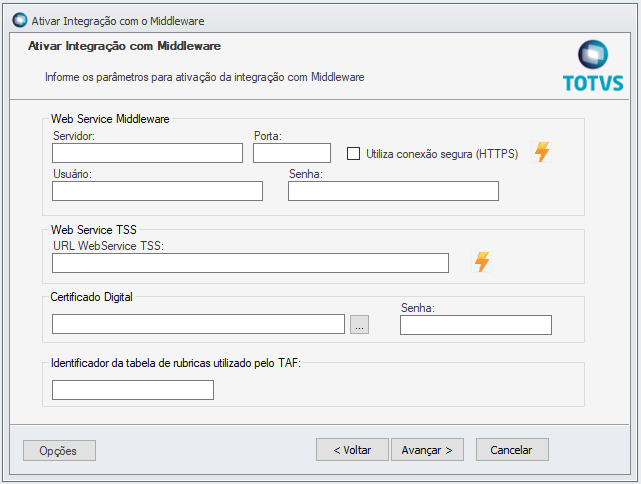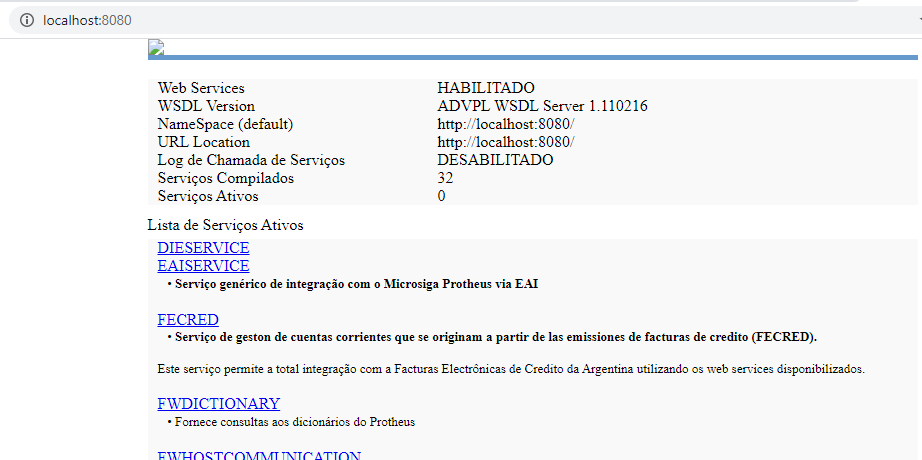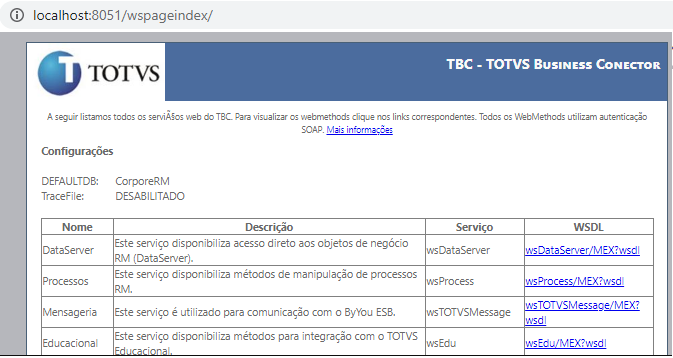O que é o Middleware?
O Middleware é um serviço do TAF direcionado para clientes que não possuem a necessidade de importar para o TAF xmls provenientes de softwares de terceiros ou de outra linha de produtos TOTVS.
Seu objetivo é prover um serviço de entrega direta dos xml’s da Folha de Pagamento para o governo sem a necessidade de gravação dos xml’s no ambiente do TAF, facilitar a gestão de configuração e agregar relatórios gerenciais para auxiliar os usuários nas validações das entregas do eSocial.
Versões RM e TAF que possuem o Middleware disponível:
RM: 12.1.26.216, 12.1.27.172, 12.1.28.106 e superiores
TAF: Último pacote acumulado disponível na Central de Download
Abaixo vamos apresentar os passos necessários para a ativação do Middleware e configuração do Relatório de Conferência.
Para realizar a ativação deve-se, primeiramente, atender às premissas abaixo:
- Não utilizar o TAF para consolidação de eventos: todas as informações necessárias para geração dos eventos eSocial devem estar no produtos da linha RM. Caso utilize softwares terceiros ou outras linhas de produto TOTVS (ex.: Datasul, Protheus, etc) que gerem dados ao eSocial, será necessário o uso do TAF Full para consolidação, não podendo utilizar o Middleware no momento;
- Possuir o ambiente RM e TAF atualizados: TAF atualizado com o último pacote acumulado e RM atualizado com o Patch mais atual da sua respectiva release;
- Não possuir eventos pendentes de atualização: não pode existir eventos na fila do RM com o status 3 - Enviado TAF e/ou 4 - Aceito TAF. Necessário atualizar os status antes da ativação;
- Recibo de entrega dos eventos atualizados: atualizar os recibos do eSocial no RM antes de realizar a ativação¹.
Todos os pacotes de atualização encontram-se disponíveis na Central de Download do portal do cliente.
As atualizações de status e de recibo podem ser feitas dentro do TOTVS Folha de Pagamento.
¹ Caso possua eventos na Fila Complementar, realize a restauração desses eventos antes de atualizar os recibos.
Atendendo às premissas anteriores, o processo de ativação do Middleware poderá ser iniciado. Siga os passos abaixo:
1. No TOTVS Folha de Pagamento, acesse o menu eSocial | Outros Processos | Ativar Integração com Middleware;
1.1. Será exibida a tela abaixo, sendo necessário o preenchimento dos campos conforme detalhamento:
• Web Service Middleware:
- Servidor e Porta de instalação do TAF: o servidor e porta do TAF podem ser validados através do parametrizador de integração com o TAF (menu Configurações | Parametrizador | eSocial | Integração com TAF) caso já utilize a integração atualmente.
- Usuário e senha utilizados para acesso ao TAF: importante ser um usuário administrador.
• Web Service do TSS:
- URL WebService TSS: link URL com servidor e porta do TSS. Dados podem ser encontrados no arquivo appserver.ini do diretório [...]TSS\bin\appserver conforme exemplo abaixo:
• Certificado Digital: arquivo certificado utilizado para transmissão ao governo. Serão aceitos certificados nos formatos *.pfx ou *.p12. A partir dos Patches 12.1.27.274, 12.1.28.188 e 12.1.29.112 deve ser seguido o procedimento abaixo para importação do Certificado Digital:
Middleware - Certificado Digital
• Identificador da tabela de rubricas utilizado pelo TAF: esse campo apenas é necessário quando já foram transmitidos eventos de tabela de rubricas (S-1010) através do TAF OnPremisse (TAF padrão). Deve-se verificar no TAF acessando o menu "Atualizações | Eventos eSocial | Tabelas | Rubricas", verificando o a coluna "Iden.Tab Rub". O dado também poderá ser validado através da tabela C8R, verificando a coluna "C8R_IDTBRU".
Sugerimos sempre realizar o teste conexão também através do Browser, conforme exemplos abaixo:
Ao concluir a ativação com êxito, será possível visualizar as informações através do menu Configurações | Parametrizador | eSocial | Integração com Middleware:
Após concluir a ativação do Middleware, será necessário realizar mais algumas configurações para utilização dos relatórios de conferência e também para edição do XML no RM. Siga os passos abaixo:
1. Realize a configuração do DefaultDB no config do Host. Informações em: Configurando DefaultDB;
2. Acesse o menu Configurações | Parametrizador | eSocial | Integração com Middleware e selecione a aba Outros Parâmetros;
2.1. Preencha os dados de Relatório de conferência conforme orientações abaixo:
• Servidor API
- Servidor e porta onde o serviço de API"s RM está sendo executado. Esta informação pode ser encontrada dentro dos arquivos RM.Host.exe.config e RM.Host.Service.exe.config, através da TAG ApiPort. Quando a ApiPort não estiver discriminada nos configs do Host, informar na Porta API o mesmo valor da porta APP. Quando estiver discriminada, deve possuir uma porta diferente da HttpPort.
• Servidor APP
- Servidor e porta onde o aplicativo THF está sendo executado. Esta informação pode ser encontrada dentro dos arquivos RM.Host.exe.config e RM.Host.Service.exe.config, através da TAG HttpPort.
Obs.: Quando utilizar DNS, não deverá ser informado o trecho "http://" ou "https://" no campo Servidor. Exemplo: DNS "http://teste.rmcloud.com.br", informar no campo somente "teste.rmcloud.com.br".
Se estiver executando o RM.Host.exe o mesmo deve ser executado como administrador.
Para mais informações sobre ApiPort e HTTPPort acesse:
• O que é e como configurar a HttpPort e ApiPort?
Sugerimos realizar testes para validação se o servidor e porta estão acessíveis conforme exemplos abaixo:
Importante
Nas versões e patches iguais e superiores a 12.1.28.147, 12.1.27.237 e 12.1.26.255 é imprescindível a execução do sistema RM.Atualizador.exe para a criação da tabela PESOCIALTOTALIZADORESAUTONOMOS, que será utilizada no relatório de conferência de INSS para comparação dos autônomos cadastrados no TOTVS Gestão Financeira ou autônomos externos.
A partir da 12.1.29 não é necessário executar o RM.Atualizador.exe.
Os relatórios podem ser acessados através do menu eSocial | Conferência INSS/FGTS:
Para mais detalhes sobre os relatórios de conferência, acesse:
• Middleware - Relatório de Conferência de INSS
• Middleware - Relatório de Conferência de FGTS
Já a edição de XML estará disponível dentro da Fila de Eventos, conforme print:
Para mais detalhes sobre a edição de XML, acesse:
• Middleware - Edição de XML's